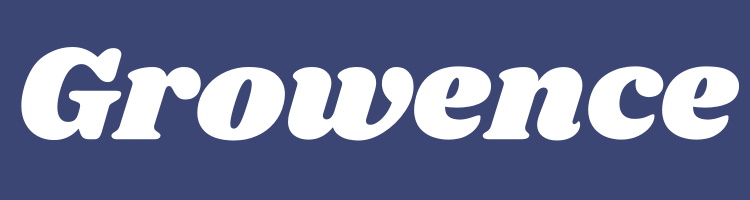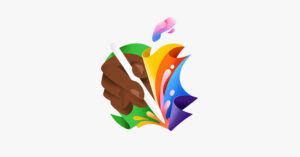このブログを書くときは主にデスクトップPCを使用してます。
しかし、ノートPCやMacBookを持っていないので外出先などではブログを書くことが難しいです。
そこで、iPad Proを持っていたので利用できないかを考え、この製品を購入してみました。
今回は、「Logicool Combo Touch for iPad Pro 11インチ」の開封と軽く使ってみたレビューをしていこうと思います。
iPad用キーボードでこの製品以外に、Magic Keyboardと悩んでいる人に参考になると幸いです。
「Logicool Combo Touch for iPad Pro 11インチ」のスペック
| 項目 | 詳細 |
|---|---|
| 製品名 | Logicool Combo Touch iK1176GRAr |
| 対応機種 | iPad Pro 11インチ 第4/3/2/1世代 対応 |
| キー配列 | 80キー日本語レイアウト |
| キー構造 | シザー(パンタグラフ)式 |
| 調節可能角度 | 10度〜60度 |
| 本体サイズ | 252 x 189.3 x 16.9mm |
| 重さ | 574g |
| 接続方式 | Smart Connector(スマートコネクター)接続 |
| ショートカットキー | 搭載 |
| 保証 | 2年間メーカー保証 |
「Logicool Combo Touch for iPad Pro 11インチ」の特徴
1、キーボードの取り外しが可能
Logicool Combo Touchの最大の特徴は、キーボードの取り外しが可能なことです。
状況によってキーボードを付け外しすることによって、様々なシーンで快適にiPadを使用することができます。
使用例は以下の4つが想定されています。
タイピングモード
Logicool Combo Touchを使う上で、一番基本的な形がこれになります。
キーボードとトラックパッドが付いているので、iPadをパソコンのように扱うことができます。
動画視聴モード
キーボード部分を外すことで、iPadカバーのスタンド機能を使って快適に動画視聴をすることが可能になります。
キーボードを使わない場面では、この様にして使うことができます。
スケッチモード
iPadカバーのスタンドを最大まで倒すと、絵を描くのにちょうど良い角度になります。
絵を描く人には良い機能だと思うが、僕は使うことはないと思います。
2、ワンタッチで接続可能
Logicool Combo Touchは、iPadとのSmart Connector(iPadの背面にある端子)接続なので、
本体カバーとキーボードを取り付けるだけで使用可能になります。
設定などは不要なので、すぐに使うことができるのが良い点ですね。
3、キーボード部分の充電の必要がない
他の製品ではキーボード部分が内蔵バッテリーで動作しており、別途充電が必要ですが、
iPadとのSmart Connector接続により、充電不要で使用することが可能になっています。
iPadのバッテリーを使用するため、充電切れで使えないということが無いのが嬉しい点です。
「Logicool Combo Touch for iPad Pro 11インチ」開封

こちらが、Logicool Combo Touchです。コンパクトながらそれなりにずっしりとした重さがあります。

青いひもを引くことで開けることができます。開封するとキーボードが最初に出てきました。

内容物はこの二点。iPad Proに装着するカバーと、キーボードが入っています。いたってシンプル。
他にはクイックスタートガイドと保証書が入っていました。

カバーとキーボードの接合部はこのようになっています。割と強力なマグネットでくっつくようになっており、
簡単には外れないようになっています。

くっつけるとこんな感じです。
外す場合は、引っ張るより逆パカの要領で反対側に折るようにすると外れるようになっているます。

使用する際はこのように、背中のスタンドを開いて使用するスタイル。大体20度~30度くらいがちょうどいいかも。

最大まで倒すとこれくらい倒すことができます。
キーボードを使用する際はここまで倒さないと思いますが、
絵を描いたり文字を書き込んだりする時にはいい感じの角度になっています。

iPad Proに取り付けるとこんな感じ。見た目はほぼノートPCに近くなります。
実際に使ってみて感じたメリット/デメリット
まだ購入してから1週間くらいしか経っていませんが、軽く触ってみて感じた
メリット、デメリットは以下の通りです。
| メリット | デメリット |
|---|---|
| キーボードとトラックパッドの組み合わせが最高 キーボードの取り外しができることで利便性が良い ショートカットキーが便利 | 重量がそれなりに増えてしまう キーによっては大きさが小さい ある程度の奥行きが必要 |
メリット
キーボードとトラックパッドの組み合わせが最高
やはり一番のメリットは、キーボードとトラックパッドが付くことにより、
操作の快適性が格段に上がることだと思います。
キーボードを使っている時に画面移動や別のアプリを起動するとき、わざわざ画面に手を伸ばさなくても
タッチ操作はトラックパッドで出来ちゃいます。
キーボード面から手を離さなくて済むので、無駄な動きが無くなり作業効率が良くなりました。
キーボードの取り外しができることで利便性が良い
利用シーンによってキーボードの取り外しができるのがGOOD。
動画を見たり、アームにiPadを取り付けて使用したいときはキーボードが邪魔になりますよね。
そんな時、取り外して使えるのが何かと便利だと思います。
廉価版に「Logicool Folio Touch」があるが、こちらはキーボードの取り外しが出来ないので
購入する際は注意が必要です。
ショートカットキーが便利
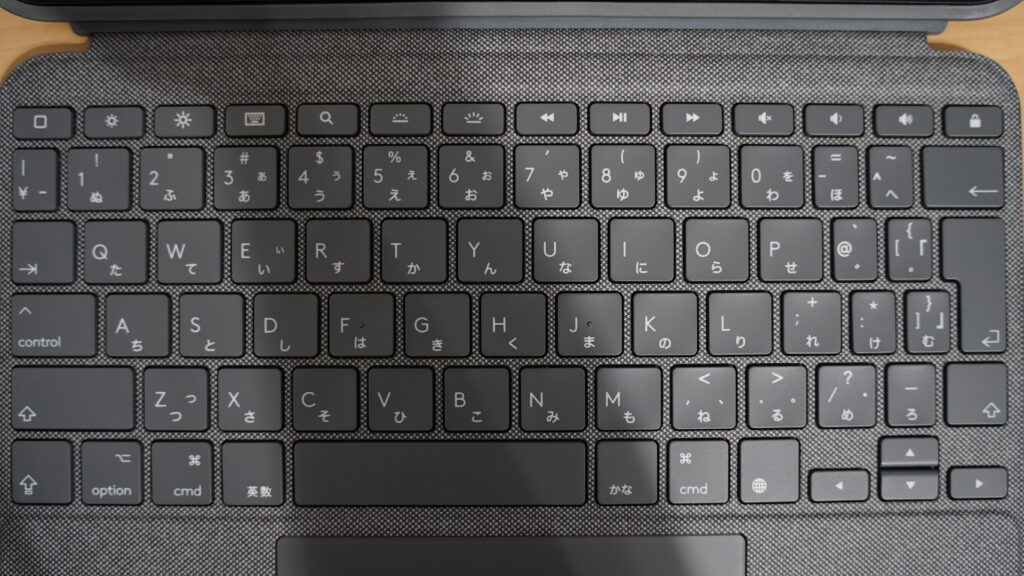
キーボード上部にショートカットキーがついています。
主に使う機能は、iPadの輝度調整、音量調整、画面ロックなどはよく使います。
特に音量調整や画面ロックは、いちいちiPadのボタンに手を伸ばさなくていいので、とても快適です。
デメリット
「Logicool Combo Touch」を軽く使ってみて、とてもいい製品であると感じていますが、
微妙な点もあったので、それについても書いていきたいと思います。
重量がそれなりに増えてしまう
仕方のないことではあるが、ケースとキーボードをつけるので、持ち運びの時に重く感じてしまいます。


ケースとキーボードの重さを合わせると、246g+306g=552gとなっています。
iPad Pro 11インチの重さは476gなので、全て合わせると、552g+476g=1028gとなり、1kg超えとなります。
しかし、それでもMacBookよりは軽いので、そこまで気にならないかもしれません。
キーによっては大きさが小さい

キーボードの大きさ上仕方ないが、右側のキー配列がかなり窮屈になっています。
このため、いつものキーボードの感覚で使っていると、誤タッチすることが多いです。
ここは慣れが必要なところになると思います。
ある程度の奥行きが必要

ケースの背面が後ろに倒して使用するスタンドになっているため、キーボード+スタンドの広さが必要になります。
外出先のカフェや新幹線での作業時に、奥行きが足りなくて使えない可能性もあるので、注意したいところです。

この点、Magic Keyboardはスタンドの奥行きが必要なく、キーボード面を置けるスペースがあればいいので、
頻繁に外や狭い場所で作業する人は、Magic Keyboardの方がいいかもしれません。
まとめ
「logicool combo touch」がおすすめな人
「logicool combo touch」がおすすめな人は
- iPad ProをPCのように使いたい
- Magic Keyboardは高くて買えないが、それなりに良いものが欲しい
- スタンド付きケース単体としても使いたい
と僕は考えています。
Magic Keyboardは値段が高く、常にセットで使うことになることが想定されます。
キーボード部分を外してスタンド付きケースとして使える「logicool combo touch」はとても良い製品だと思います。
最後に
今回は、「logicool combo touch」の開封と軽く触ってみた感想について書いてみました。
まだまだ使用歴が浅いため、どんどん使ってみると良いとこや微妙なところが更にわかると思うので、
長期間使ったレビュー記事も出していきたいと考えています。